Торрент не открывает торрент файлы
Самая первая банальная причина, из-за которой в uTorrent возникает проблема с загрузкой определенного файла заключается в том, что у этого файла в данный момент просто нет раздающих, то есть пиров. И решением в этом случае будет просто подождать, когда раздающие появятся в сети.
Но, как показывает практика, эта причина хоть и банальная, но редко встречающаяся у пользователей. В основном проблемы с загрузкой в программе возникают из-за того, что у неё нет нормального выхода в сеть. И тогда uTorrent не подключается к пирам и не качает вообще никакие файлы. Расскажем, почему это происходит и что делать.
Причина 1 - выход в сеть блокирует провайдер
Некоторые мобильные провайдеры специально режут скорость торрент-трафика, так как у них недостаточно пропускной способности для его обслуживания. Оборудование совершенствовать дорого, проще ограничить качальщиков.
Решение - включить сеть DHT
Зайдите в настройки uTorrent (CTRL+P) и в разделе BitTorrent включите сеть DHT и шифрование протокола.

Затем откройте свойства каждой проблемной загрузки, и там тоже поставьте галочку возле опции «Вкл. DHT».

Теперь трафик будет работать по обходному пути. Скорость может немного упасть, поэтому не рекомендуем включать эту настройку «просто так», если и без нее все работает.
Причина 2 - у трекера поменялись настройки
Информация о сидах, пирах и технических характеристиках файла хранится на трекере. Если на трекере возникли проблемы или поменялись настройки, закачка может прерваться. uTorrent не будет знать о новых пирах для каждого файла и не сможет к ним подключиться. И так как многие файлы используют одни и те же трекеры, проблема будет носить массовый характер.
Решение - обновить трекер
Не обязательно дожидаться, когда uTorrent обратится к трекеру автоматически (такая функция в нем заложена). Сделайте это сами, вручную.
Кликните правой кнопкой мыши по каждому проблемному файлу из списка загрузок и выберите команду «Обновить трекер».

Причина 3 - слетели настройки брандмауэра Windows
uTorrent автоматически добавляется в исключения брандмауэра Windows во время установки. И работа программы в теории блокироваться не должна. Но из-за регулярных обновлений операционной системы возможна ситуация, когда все выставленные правила брандмауэра сбрасываются на дефолтные, и он перестает выпускать программы в сеть.
Решение - добавить uTorrent в исключения / переустановить
Откройте настройки uTorrent. В разделе «Соединения» поставьте галочку возле опции «В исключения».

Затем перезапустите программу.
Если не помогло - удалите, и затем заново установите uTorrent. В процессе установки он добавится в исключения сам.
Причина 4 - блокирует антивирус
В антивирусах тоже есть свой брандмауэр. И он блокирует программы еще усерднее системного. uTorrent не умеет автоматически добавляться в исключения таких брандмауэров. Если не сделать это вручную, программа работать не будет.
Решение - проверить факт блокировки и добавить uTorrent в исключения
Сначала проверим, действительно ли виноват антивирус. Для этого достаточно отключить его брандмауэр / фаерволл / сетевой экран* на 5 минут. И в это время запустить uTorrent.
* в разных антивирусах брандмауэр называется по разному.Если uTorrent по прежнему не качает и не подключается к пирам - переходите к следующей Причине/Решению. Если загрузка пошла - добавьте uTorrent в исключения.
В разных антивирусах это делается по-разному. Обычно, при попытке выхода программы в сеть, появляется запрос, разрешить ей это сделать или нет. И в этот момент можно создать исключение. Если запроса нет, надо заходить в настройки антивируса и смотреть там. Как это сделать - лучше уточнять у разработчика в техподдержке.
Причина 5 - выход в сеть блокирует кто-то еще
Работа uTorrent может блокироваться на сетевом оборудовании не вашего, а вышестоящего провайдера. Блокировка может идти не по протоколу, а по адресу трекера. Точную причину выяснить сложно и не всегда возможно.
Решение - включить VPN
Чтобы не ломать голову - установите любой VPN клиент. Во многих из них есть бесплатный пакет трафика или тестовый период. Включите uTorrent с включенным VPN и проверьте, появилось подключение к пирам или нет.
Это было последнее решение проблемы в этой инструкции. Если знаете еще способы - поделитесь в комментариях.
После загрузки torrent-файла с трекера на компьютер, возникает вопрос: как его открыть? В этой статье мы в деталях опишем данную процедуру, фокусируясь на наиболее важных компонентах и подробностях.
Прежде, чем приступать к описанию, стоит позаботиться о том, чтобы программа uTorrent была установлена на вашем компьютере. Алгоритм установки довольно прост и незатейлив: стоит лишь скачать дистрибутив утилиты для соответствующей операционной системы (Windows, macOS или Android) с нашего портала, запустить его, и следовать инструкциям, появляющимся на экране устройства.
Итак, торрент-клиент установлен, а нужный вам торрент-файл успешно загружен с трекера на ПК. Что ж, приступаем к открытию.
Как открыть торрент-файл на ПК, выбрав клиент вручную из списка доступных программ?
Первый способ сопряжен с выбором соответствующей программы из списка установленных на ПК вручную. Вот, как он приводится в действие:
- щелкните правой кнопкой мыши на нужном торрент-файле в проводнике
- в появившемся контекстном меню выберите опцию “Открыть с помощью. ”
- Теперь на экране появляется список торрент-клиентов, установленных на ПК. Выбираем из списка опцию “uTorrent”, отмечаем галочку “Всегда использовать это приложение для открытия .torrent файлов”, и щелкаем на кнопке ОК. Таким образом, мы создаем ассоциативную связь между всеми загружаемыми на компьютер торрентами и программным пакетом uTorrent
- Наконец, на дисплее появляется список содержимого .torrent-файла, и мы можем приступать непосредственно к закачке контента.
Как открыть .torrent-файл с помощью главного меню uTorrent

- Запустите программу uTorrent. Если программа запускается автоматически во время загрузки ОС, ее пиктограмма будет уже доступна на панели задач в нижнем правом углу интерфейса Windows

Если иконка uTorrent не активна, запустите торрент-клиент из меню “Пуск”, щелкнув левой кнопкой мыши на пиктограмме утилиты, выбранной из списка представленных на ПК приложений.

- Теперь, когда пакет загружен, выберите в главном меню опцию “Файл” -> “Добавить торрент” и укажите путь к загруженному торрент-файлу. Вполне вероятно, что ваши торрент-файлы по умолчанию загружаются в папку Downloads активной учетной записи Windows. Если же задали другой путь для сохранения объекта, укажите его на данном этапе
- Наконец, .torrent-файл загружен в клиент, и мы можем приступить к закачке содержимого с трекера.
Раньше музыкальные файлы и фильмы передавались с помощью записи на CD-дисках. С ростом информационных технологий компьютеры стали тяжелее, а потребность в скорости передаваемых файлов росла. Лучшим решением для распространения информации стал интернет, с помощью которого можно не только найти нужные файлы, но и скачать их на компьютер.
Что такое торрент
Torrent — это специализированный протокол, который позволяет пользователям обмениваться файлами. В отличие от обычного способа обмена файлами торрент позволяет скачивать файлы на личном ресурсе. Основные достоинства торрента заключаются:
- в большой скорости скачивания;
- возможности передачи файлов разных объёмов;
- остановке загрузке и докачивании файлов в любое удобное время;
- распространённой технологии.

Как скачивать и открывать торрент файлы
Для скачивания и установки файлов через Торрент необходимо воспользоваться технологией Bittorrent, которая потребуется не только для торрент-файлов, но и для торрент-клиентов. Все файлы для скачивания распространяются на специализированных сайтах, которые называются «трекеры».

Через них можно совершенно бесплатно скачать любой сериал, музыкальный клип, игру или программу.
Для скачивания любого файла через Torrent необходимо выполнить пошаговый план действий:
Расширение uTorrent позволяет искать и скачивать понравившиеся фильмы, книги, сериалы и много чего другого прямо в вашем браузере.
После загрузки расширения с официального сайта программы необходимо:
- Производите установку расширения через настройки выбранного браузера.
- Открываете новую вкладку в браузере и вводите название игры или видеофайла с пометкой «скачать торрент».
- Переходите на любой из представленный сайтов из списка и загружаете файлы через uTorrent.

Пошаговое руководство как установить торрент на компьютер
Разработчики программы Torrent оставили в последней её версии почему-то оставили только английский язык в инсталляторе, несмотря на то что программа запускается и работает с русским интерфейсом. В пошаговой инструкции будет понятно, какие действия совершать и на какие клавиши нажимать для того, чтобы установить Торрент:
- Необходимо посетить официальную страницу разработчика и выбрать одну из представленных версий программы (главное не перепутайте с декскоптной версией uTorrent, которая работает через браузер).
- Запускаете файл, если программа просит администратора внести изменения, то соглашаетесь и переходите к следующему шагу.
- В первом окне инстолятора нет ничего важного, это обычное приветствие, поэтому наживаете на зелёную клавишу «Next».
- Потом откроется окно, в котором разработчики пишут и предупреждают, что лишь мошенники требуют платить за бесплатную программу, поэтому лучше скачивать Торрент с официального сайта, жмём «Next».
- Прочитайте стандартную программную лицензию и правила использования, для прохождения к следующему этапу кликните на «Agree».
- Откроется рекламное окно, где вас познакомят с известными программами. Если вас заинтересовало это предложение по установке ПО, то нажимаете «Accept», если же нет и вы хотите перейти дальше к установке, то «Decline».
- Настраивайте нужные ярлыки: первая галочка относится к меню пуск, вторая — установка на панель быстрого запуска, третья — ярлык на рабочий стол.
- Далее произведите настройку взаимодействия Торрента с операционной системой: первая галочка исключит программу из брандмауэра, вторая — автозапуск при включении компьютера, три нижние будут открывать по умолчанию торрент-файлы.
- Завершающим этапом будет установка и копирование файлов для программного обеспечения, как только инсталляция завершиться, нажмите «Finish».
Что делать, если Торрент работает на английском после установки
Если на вашем компьютере основной язык интерфейса выбран русский, то и программа Torrent будет тоже на русском. В случае, если после установки её интерфейс представлен полностью на английском, то:
- Запускаете программу.
- Зажимаете комбинацию клавиш «CTRL+P» либо открываете верхнее меню и переходите в «Options – Preferences».
- В параметрах языка «Language» выбираете родной язык.
- Совершаете перезапуск программы.

Как правильно пользоваться торрент-файлами, где их найти?
Перед скачиванием файлом через Торрент рекомендуется произвести ряд настроек для быстрого доступа и поиска из папки загрузка.

Поиск файлов для загрузки производиться через сайт торрент-трекера, где представлено два способа загрузки контента: магнитная-ссылка и торрент-файл. Каждый загруженный файл будет с пометкой расширения .TORRENT.

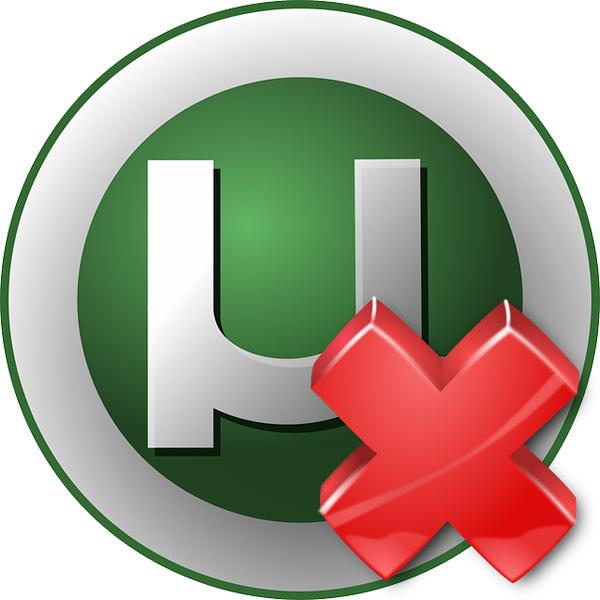
С развивающейся популярностью torrent-клиентов каждый пользователь может столкнуться с разного рода проблемами. Одной из таких является невозможность открытия программы. Причин может быть много, поэтому нужно вначале разобраться откуда она могла появиться. Таким образом, вы облегчите себе задачу и сэкономите много времени. Конечно, существует несколько самых распространенных причин поломки запуска клиента.
Проблемы с открытием программы
Проблема с запуском торрент-клиента может быть при её инсталляции, первом запуске или после продолжительного использования. Для того, чтобы понять, как устранить ошибку, сначала необходимо выяснить причины, а затем уже искать способы их устранения. Изложенные ниже советы пригодятся вам.
Причина 1: Заражение вирусами
Достаточно часто пользователь не может запустить торрент-клиент по причине заражения системы. Для диагностики и последующей очистки компьютера от вирусного программного обеспечения, следует использовать специальные утилиты, которые с большой вероятностью найдут зловредное ПО. Ведь если ваш антивирус упустил эту угрозу, то вероятность того, что он найдёт её сам, очень мала. Хотя можно обновить базы и сам антивирус, а затем просканировать им систему. Возможно, это поможет, если у вас под рукой нет нужной программы или вы не хотите ставить другой антивирус.
- Скачайте и запустите бесплатный сканер Doctor Web Cureit!. Вы можете использовать любой другой, ведь в основном все они действуют аналогично.
- Теперь нажмите кнопку «Сканировать».
- Подождите, пока утилита проведёт свои действия.
- После проверки вам будут показаны результаты и способы устранения проблем, если они есть.
Причина 2: Неполадки в работе
Если ничего из вышеперечисленного не помогло, то стоит переустановить torrent с чисткой реестра. Бывает, что только полное удаление и последующая установка самой последней версии торрента помогает устранить проблему с запуском.



Причина 3: Неисправность настроек клиента
Если клиент зависает, работает некорректно или совсем не запускается, то проблема может заключаться в повреждённых настройках торрента. Чтобы сбросить их, потребуется удалить некоторые файлы. Данный пример показан на двух самых популярных торрент-клиентах: BitTorrent и uTorrent. Но по сути этот способ пройдёт для любой другой torrent-программы.
Запустите «Проводник» и зайдите по следующему пути (ориентируйтесь на название установленной у вас программы и имя пользователя ПК):
C:\Documents and Settings\имя_пользователя\Application Data\BitTorrent
или
C:\Users\имя_пользователя\AppData\Roaming\uTorrent
Удалите файлы settings.dat и settings.dat.old. Раздел диска может быть другой, смотря где установлен клиент.
После удаления этих файлов вам придётся обновлять хэш раздач и заново настраивать клиент. Все загрузки должны сохраниться.
Для обновления хэша достаточно кликнуть правой кнопкой мыши по файлу и выбрать в контекстном меню «Пересчитать хэш». В некоторых клиентах эта функция может просто называться «Перепроверить».


Отблагодарите автора, поделитесь статьей в социальных сетях.

Но иногда пользователи Windows могут столкнуться с тем, что торрент не работает на windows 10, не отвечает или продолжает давать сбой, т.е зависает после добавления нового файла и начала загрузки. Некоторые пользователи сообщают, что Торрент не открывается и не запускается, особенно при попытке загрузить большие файлы.
Торрент не отвечает в windows 10
Возможной причиной может быть системный брандмауэр, заражение вирусным вредоносным ПО (наиболее распространенное) или у вас установлен сторонний антивирус, например Avast, который отключает функцию защиты P2P, из-за чего Торрент не открывается. Более того, несовместимость или устаревшая версия программного обеспечения может быть возможной причиной его частых сбоев.
- Откройте диспетчер задач с помощью Ctrl + Shift + Esc,
- Прокрутите вкладку вниз и найдите uTorrent, щелкните его правой кнопкой мыши и выберите «Снять Задачу»,
- Нажмите клавишу Windows + R, введите %appdata% и нажмите ОК,
- Прокрутите вниз и найдите папку uTorrent, откройте ее,
- Теперь откройте папку updates -> удалите все файлы и папки внутри

А теперь попробуйте открыть программу и проверьте устранило ли это проблему? Если нет, то следуйте следующему решению.

Проверьте компьютер на наличие вирусов в системе
Выполните полное сканирование системы с помощью системы безопасности Windows (формально известной как защитник Windows), чтобы убедиться, что вредоносное ПО отсутствует в системе.
В меню «Пуск» Перейдите в Параметры (шестеренка), «Обновление и Безопасность»,
Нажмите «Защита от вирусов и угроз» -> «Параметры сканирования» -> выберите переключатель «Полная проверка» и нажмите «Сканировать сейчас».
Проверить совместимость программы
Если проблема возникла после обновления до Windows 10, возможно, проблема связана с совместимостью. И запуск средства устранения неполадок совместимости, вероятно, поможет решить проблему.
- Завершите задачу uTorrent из диспетчера задач или закройте приложение если оно запущено
- Щелкните правой кнопкой мыши значок ярлыка Torrent, расположенный на рабочем столе, выберите, устраните неполадки совместимости.
- Появится мастер устранения неполадок, выберите параметр Устранение неполадок программы.
- Затем он спросит: «Какие проблемы вы заметили?», Отметьте проблему, с которой вы столкнулись, нажмите «Далее» и следуйте инструкциям на экране.
- Это автоматически обнаружит и исправит ошибку запуска, если проблема совместимости мешает открытию приложения.
Переустановите приложение
Давайте полностью удалим uTorrent, перезагрузим компьютер, а затем выполним новую установку последней версии uTorrent и посмотрим, решена ли это проблема.
Удалить Торрент в windows 10
- Щелкните правой кнопкой мыши в меню «Пуск» Windows 10, выберите Параметры и далее перейдите в Приложения,
- Прокрутите вниз и найдите его в списке, выберите и нажмите на удаление,
- После завершения удаления перезагрузите компьютер, чтобы изменения вступили в силу.
Установите Торрент на windows10

- Теперь дважды щелкните мастер установки uTorrent и следуйте инструкциям на экране, чтобы установить программное обеспечение.
- После этого откройте приложение и попробуйте добавить файл для загрузки.
- Разрешите uTorrent доступ к сети в брандмауэр, когда появится окошко.
Если программа по-прежнему не отвечает или продолжает зависать, то мы рекомендуем попробовать альтернативы, такие как qBittorrent и Deluge.
Читайте также:


